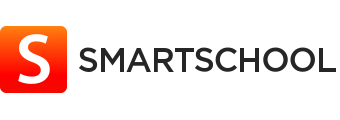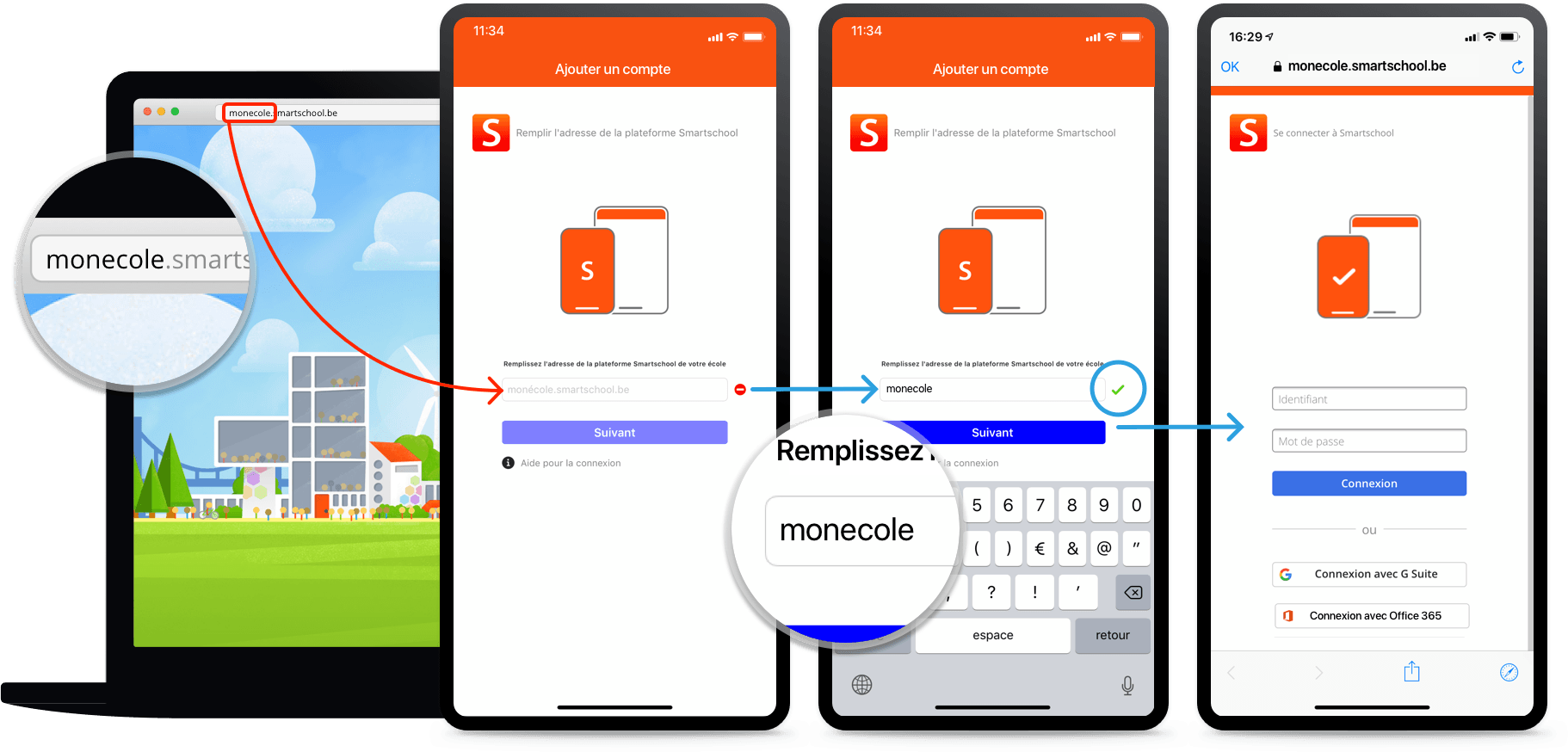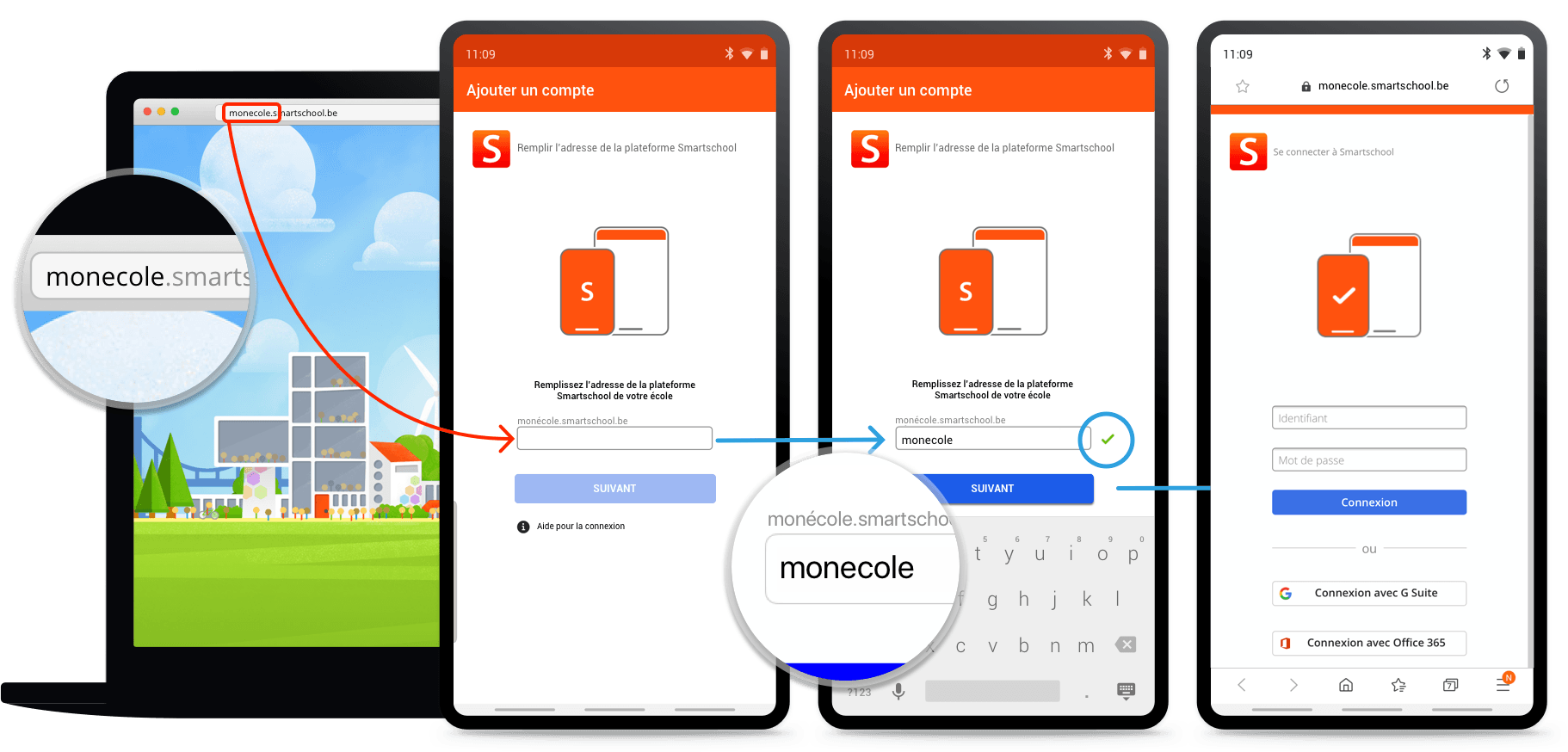Comment ajouter un compte dans l’App Smartschool?
iOS (iPhone, iPad)
Android
Lorsque vous ouvrez l’App Smartschool pour la première fois, il faut remplir 3 champs:
- Plateforme
- Identifiant
- Mot de passe
La plateforme est l’URL que vous mettez dans la barre d’adresse lorsque vous visitez Smartschool dans le navigateur: https://monecole.smartschool.be
Il suffit de taper uniquement la partie avant ‘smartschool.be’. Il n’est donc pas nécessaire d’ajouter ‘https://’, ni ‘.smartschool.be’. Dans l’exemple ci-dessus il suffit de mettre monecole.
Connexion via G Suite ou Office 365
Remplissez d’abord le nom de votre école et cliquez sur ‘suivant’. Dans l’écran suivant, vous utilisez les boutons de G Suite ou Office 365 pour ajouter votre compte à l’app. Connectez-vous avec l’identifiant et le mot de passe d’Office 365 ou de G Suite.
Nouveau compte avec double authentification
Si la double authentification est activée pour votre compte, vous devez d’abord donner l’autorisation à l’app.
- Ouvrez Smartschool sur un ordinateur
- Connectez-vous
- Cliquez en haut à gauche sur votre photo ou votre nom
- Cliquez sur ‘Profil’
- Cliquez sur ‘App Smartschool’
- Cliquez derrière le nom de l’appareil sur le bouton pour donner l’autorisation
- Vous pouvez désormais vous connecter à l’App